Blog  Hướng dẫn: Cài đặt Ubuntu
Hướng dẫn: Cài đặt Ubuntu
 Hướng dẫn: Cài đặt Ubuntu
Hướng dẫn: Cài đặt Ubuntu Hướng dẫn: Cài đặt Ubuntu
Đầu tiên, khởi động máy tính từ CD cài đặt này. Tại boot prompt, chọn Start or install Ubuntu:
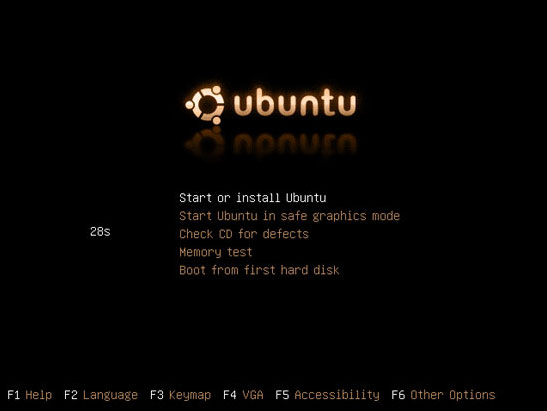
Tiến trình khởi động sẽ dò tìm các thiết bị phần cứng, RAM …

Sau khi Live-CD desktop khởi động hãy double-click Install icon để bắt đầu tiến trình cài đặt Ubuntu lên đĩa cứng:

Đầu tiên, hãy chọn ngôn ngữ hiển thị:

Thiết lập Time zone:

Chọn keyboard layout: Bạn nên chọn kiểu bàn phím Mỹ

Nhập vào tên của bạn, tài khoản đăng nhập bao gồm username và password, sau đó click Forward:

Tiếp theo chúng ta cần phải phân chia
partition cho đĩa cứng chọn Erase entire disk nếu bạn muốn định dạng
lại toàn bộ HDD của mình, hoặc chọn Manual edit partition table: Mình
khuyến cáo các bạn nên chia ổ cứng trước bằng các công cụ có sẵn trong
đĩa Hiren Boot cho dễ. Nó yêu cầu tối thiểu 4GB phân vùng cài Linux,
mình khuyên nên chia thành 10GB định dạng Ext3 chọn Primary, và gấp đôi
dung lượng RAM cho phân vùng SWAP
Chú ý: phân vùng SWAP có thể định dạng Extend hoặc Logical. Linux Ubuntu chỉ cần 2 phân cùng như trên là ổn. Nếu có gì thắc mắc liên hệ qua mail cho mình, rất sẵn lòng giải đáp
Chú ý: phân vùng SWAP có thể định dạng Extend hoặc Logical. Linux Ubuntu chỉ cần 2 phân cùng như trên là ổn. Nếu có gì thắc mắc liên hệ qua mail cho mình, rất sẵn lòng giải đáp

Một bảng tóm tắt các thông tin cài đặt sẽ xuất hiện hãy nhấn Install để bắt đầu tiến trình cài đặt:

Sau khi phân vùng đĩa cứng, hệ thống Ubuntu sẽ được cài đặt:

Khi quá trình cài đặt hoàn tất hãy chọn Restart now để khởi động lại hệ thống:

Live-CD desktop shuts down. Hãy lấy Ubuntu CD và nhấn <ENTER> để khởi động Ubuntu desktop:

Đăng nhập bằng tài khoản đã tạo khi cài đặt
Rồi đã xong bây giờ bạn có thể dùng hệ điều hành mới của mình đó.
Nếu bạn muốn cài song song 2 HĐH Ubuntu và Windows thì bạn cài Windows trước sau đó cài Ubuntu. Còn nếu ngược lại bạn cài Ubuntu trước sau đó cài Windows thì phải cài đặt lại Grub
Nếu bạn muốn cài song song 2 HĐH Ubuntu và Windows thì bạn cài Windows trước sau đó cài Ubuntu. Còn nếu ngược lại bạn cài Ubuntu trước sau đó cài Windows thì phải cài đặt lại Grub
Ch2rom
Added by: HTz
29 Tháng 12 2025 Views: 1459
0 Comments
HT225 Games
CD Games | DVD Games | Giả Lập
My Games Collection | My Roms Collection
Tư vấn, cung cấp list, đĩa gốc cho các cửa hàng mới mở
Đảm bảo giá tốt
Liên Hệ
HT225
Yahoo: hung_thinh_225
Cài đặt Windows, phần mềm ứng dụng, Games online
Đại lý phần mềm diệt virus bản quyền

















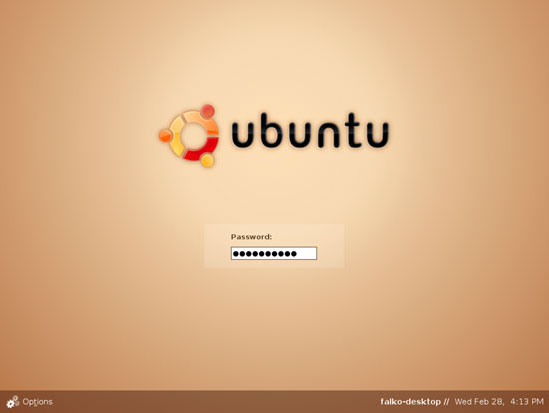

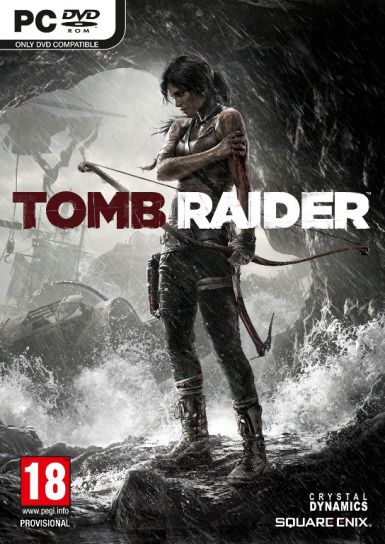
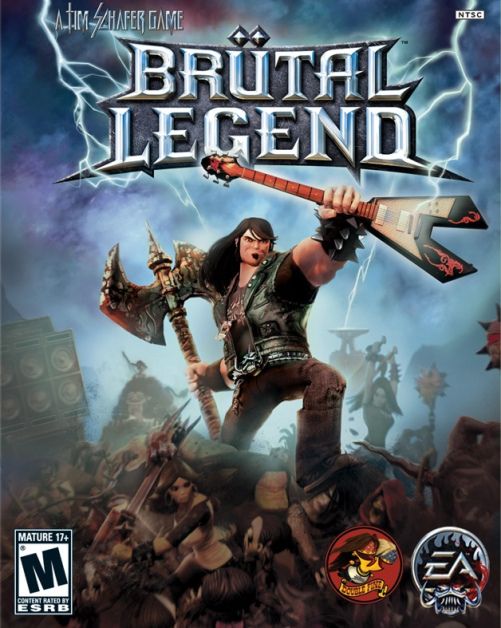









Comments